之前的文章《ps新手篇:如何给图片添加透视效果(分享)》中,给大家介绍了一种ps快速给衣服制作透视效果的小技巧。下面本篇文章给大家介绍如何用ps制作水纹特效字体,有一定的参考价值,有需要的朋友可以参考一下,希望对你们有所助。

水纹特效字体图如下

ps制作水纹特效字体的方法
1、ps打开,一张水纹背景导入之后,把文件-存储为单击文件称名"水波纹”psd然后单击保存。
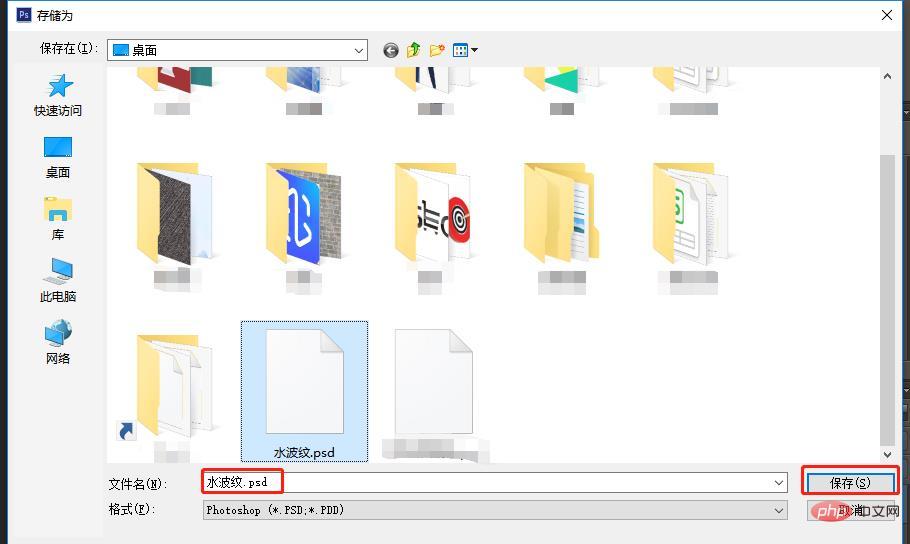
2、添加上你的LOGO或文字图像。
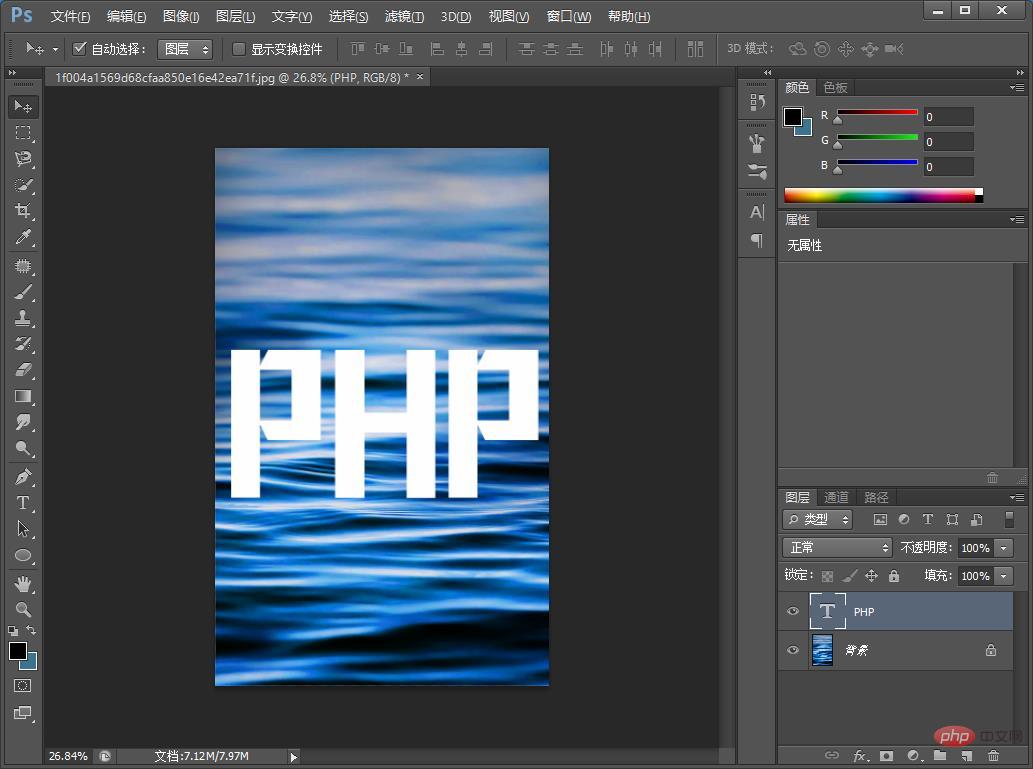
3、将文字图层右击弹出选择【棚格化文字】
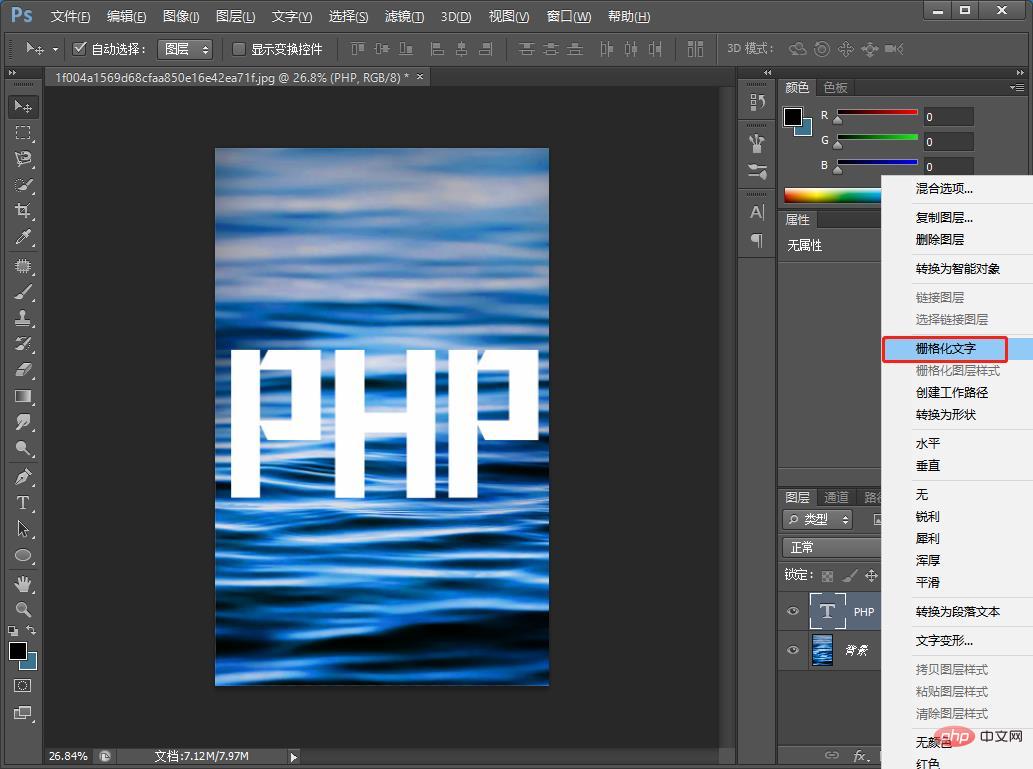
4、点击【滤镜】-【扭曲】-【置换】
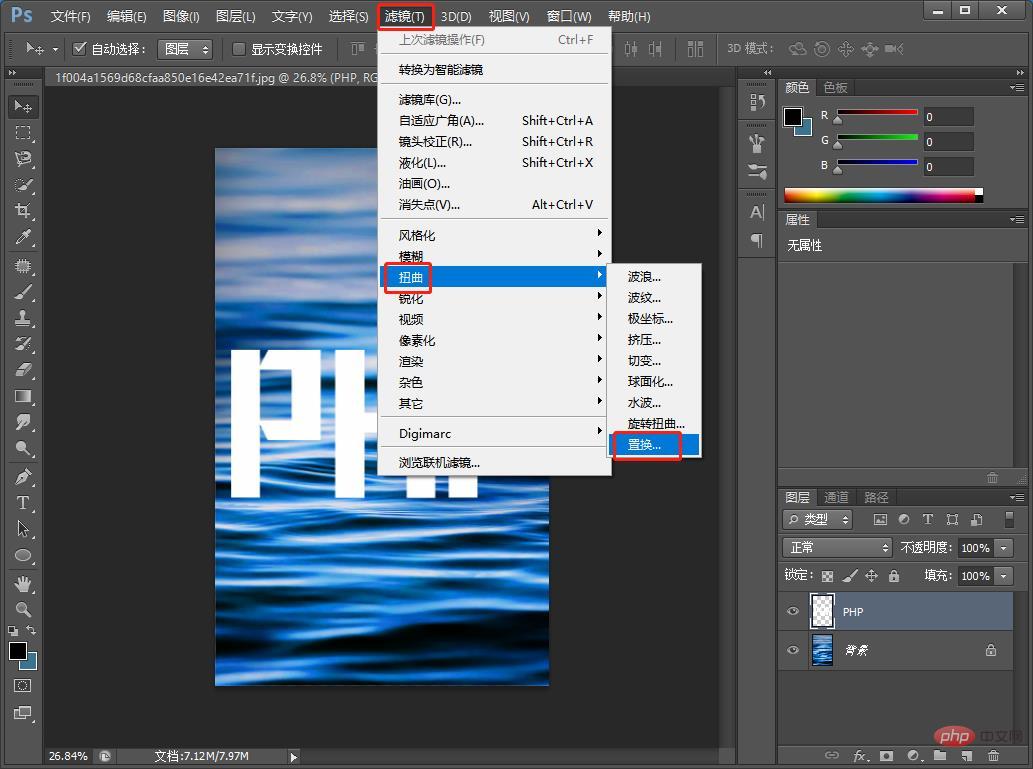
5、置换数参图如下
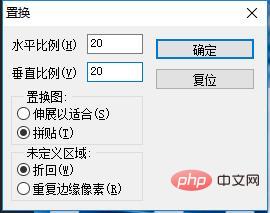
6、点击之前保存的源文件替换。
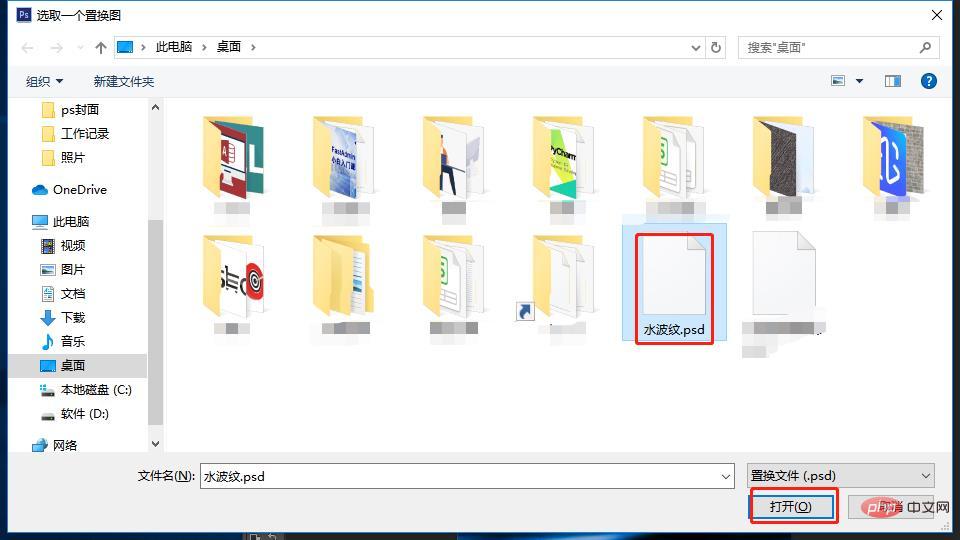
7、依次点击【滤镜】-【模糊】-【高斯模糊】单击。
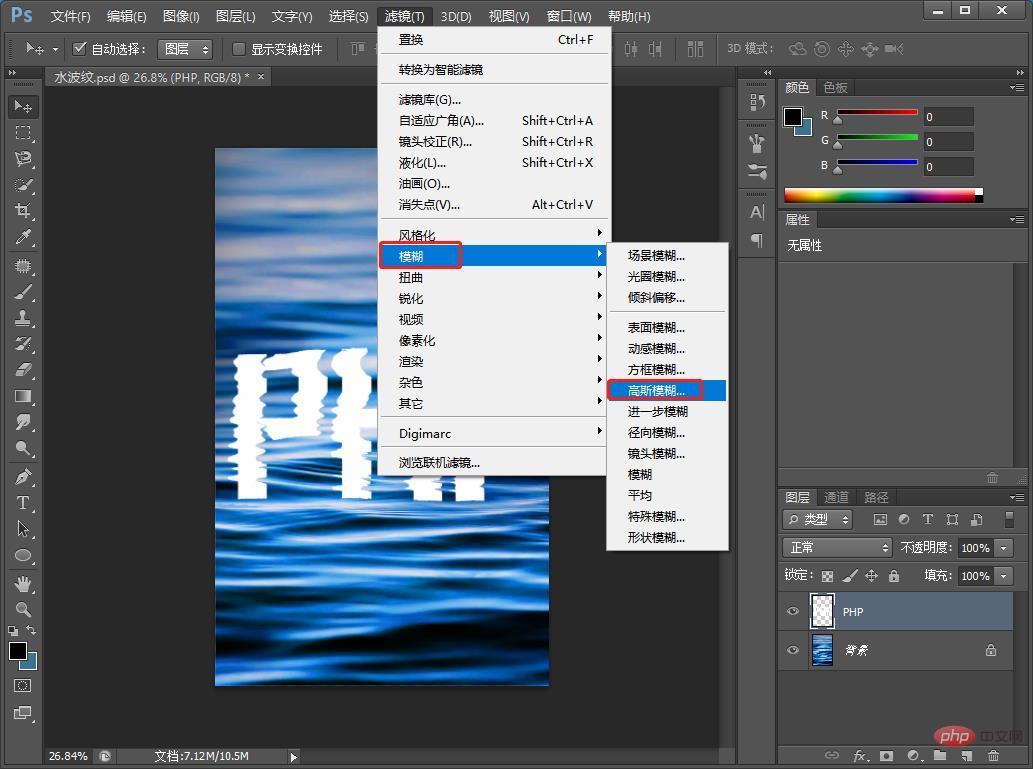
8、数值设置如下。
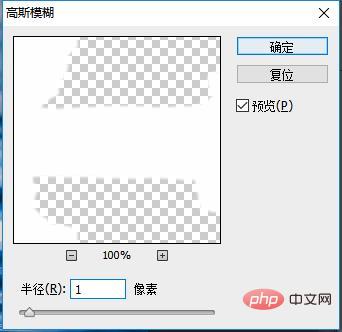
9、复制水波波纹的图层后置顶,变混合模式为【叠加】
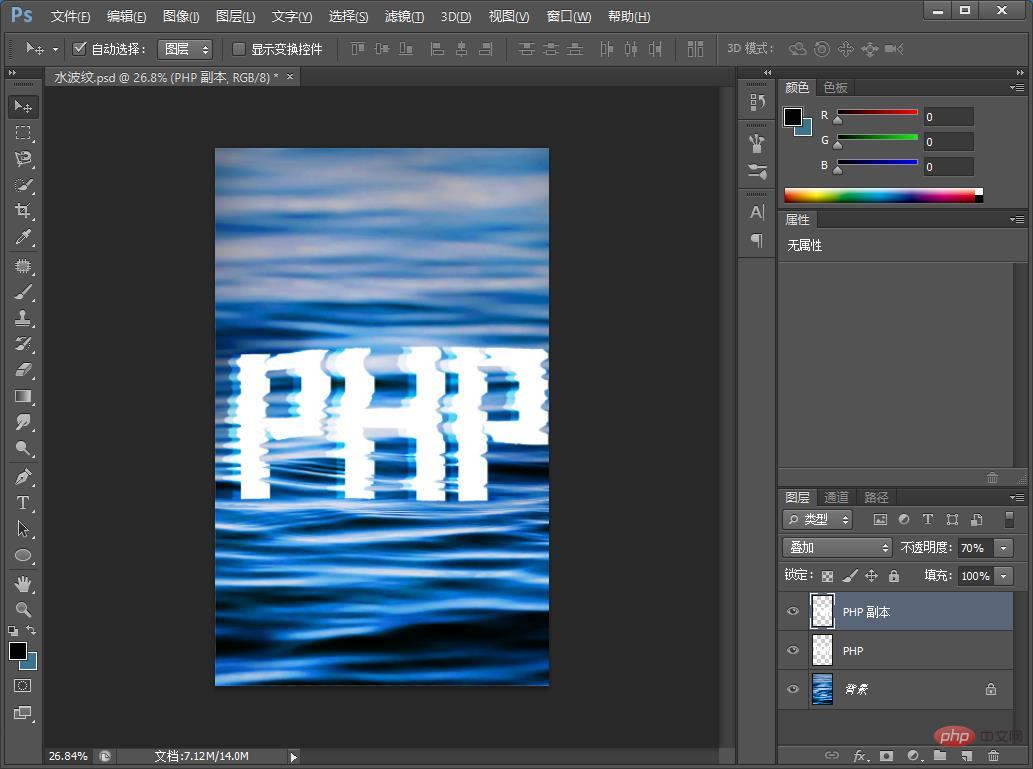
10、最后,用【画笔工具】或【矩形工具】反向填充为黑色,变混合模式为【正片叠底】,然后用白色柔边画笔涂画,效果就是这样。
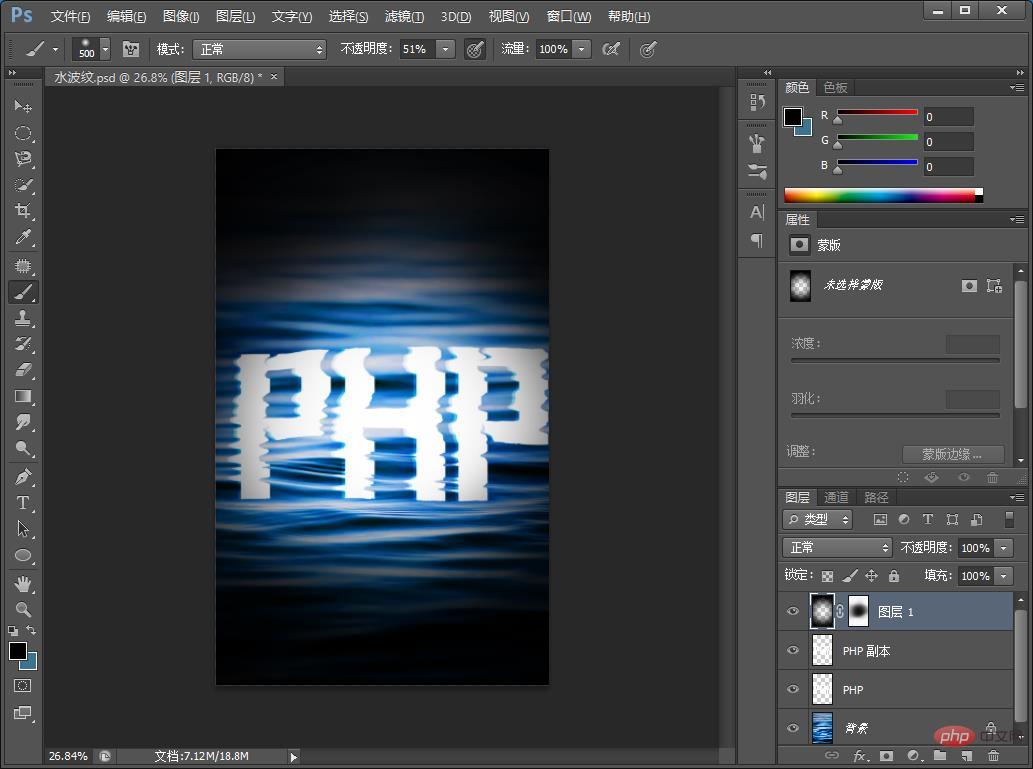
推荐学习:PS视频教程
 站长资讯网
站长资讯网